WhatsApp se nepřipojuje? 4 fakta, která možná nikdy nevíte
WhatsApp patří mezi nejpoužívanější a nejproslulejší chatovací aplikace používané na světě. Je považován za primární zdroj komunikace. Nyní vám pomůžeme objevit aplikaci a pomůžeme vám najít důvody, proč se váš WhatsApp obvykle neotevře a nefunguje. Než se dostaneme k podrobnostem o tom, jak se WhatsApp nepřipojuje, musíme se zaměřit na problémy, které vám to může způsobovat. Pro většinu uživatelů je značný problém připojit se k WhatsApp kvůli jejich špatnému připojení k internetu. Napadlo vás někdy, že by mohlo existovat několik způsobů, které by vám pomohly připojit se k WhatsApp bez připojení k internetu? Utrácíte peníze za načítání zůstatku do telefonu, ale zjistíte, že váš WhatsApp nefunguje na vašich mobilních datech. Internet přinesl svůj vliv na všechny strany světa, ale existují místa, kde není připojení k internetu. K tomu se musíte naučit, jak připojit WhatsApp bez připojení k internetu.
Část 1: Jak opravit, když se WhatsApp nepřipojuje k Wi-Fi, ale pracuje na mobilních datech na iPhone?
Kdykoli nemůžete připojit svůj iPhone k WhatsApp, Wi-Fi vašeho telefonu nemusí fungovat správně. Aplikaci nebude nutné odinstalovat, ale pomocí následujících kroků můžete vyřešit problémy s připojením.
- Restartujte svůj iPhone a aktualizujte WhatsApp na nejnovější verzi.
- Zapněte a vypněte možnost „Režim v letadle“ v „Nastavení“ vašeho iPhone.
- Najděte možnosti „Wi-Fi“ ve stejném nastavení a vypněte a zapněte Wi-Fi.
- Ujistěte se, že Wi-Fi vašich telefonů zůstane během režimu spánku zapnutá.
- Restartujte své směrovače Wi-Fi a obnovte nastavení sítě otevřením možností „Obnovit nastavení sítě“, které jsou k dispozici na kartě „Obnovit“, která je k dispozici v možnosti „Obecné“ v nastavení iPhone. Tím se odstraní všechna uložená pověření vaší Wi-Fi.
- Může nastat případ, kdy se nemůžete připojit k Wi-Fi, ke které se často nepřipojujete. Můžete to vyřešit kontaktováním správce sítě.
- Spravovaná síť Wi-Fi vám může blokovat připojení z důvodu omezeného připojení.
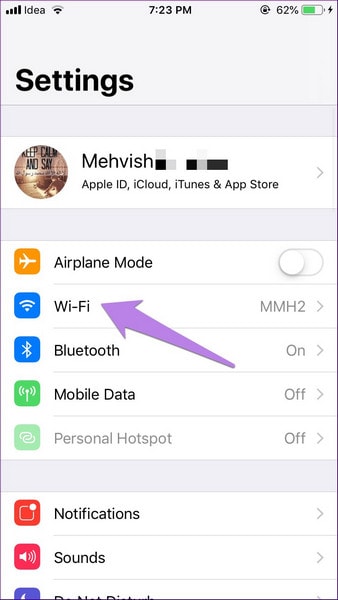
Část 2: Proč WhatsApp nefunguje na mobilních datech?
Na vašem Androidu
Pokud váš WhatsApp nefunguje na mobilních datech vašeho Androidu, měli byste postupovat podle následujících kroků.
- Restartujte telefon a upgradujte WhatsApp z Obchodu Play.
- Otevřete „Síť a internet“ z „Nastavení“ a zapněte a vypněte režim Letadlo.
- Otevřete „Síť a internet“ z „Nastavení“ a zapněte mobilní data v „Využití dat“.
- Otevřete „Využití dat“ v „WhatsApp“ z možnosti „Aplikace a oznámení“ v „Nastavení“ a zapněte „Data na pozadí“.
- Ujistěte se, že jsou nastavení APN správně nakonfigurována. Zavolejte mobilnímu operátorovi pro potvrzení.
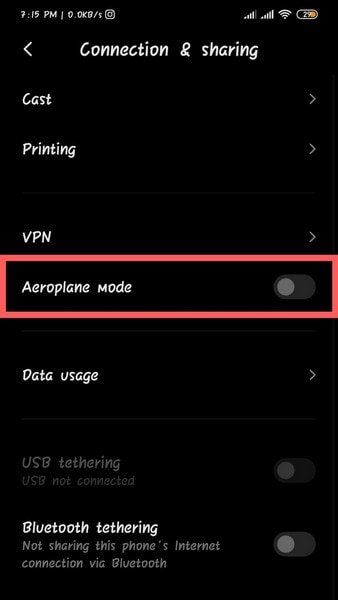
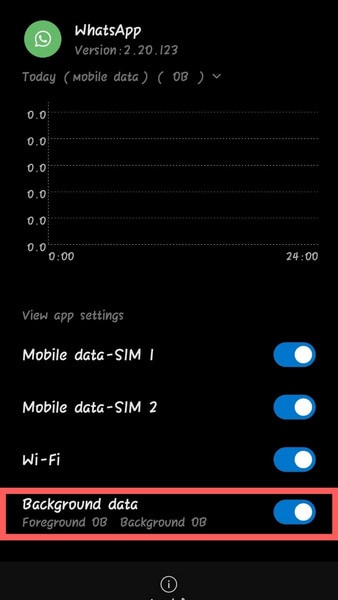
Na vašem iPhone
Když váš WhatsApp nefunguje na mobilních datech vašeho iPhone, postupujte podle těchto kroků.
- Po restartování telefonu upgradujte WhatsApp z App Store.
- Zapněte a vypněte režim Letadlo z iPhone „Nastavení“.
- Otevřete „Mobilní“ z iPhone „Nastavení“ a zapněte mobilní data.
- Nakonfigurujte správná nastavení APN kontaktováním svého mobilního operátora.
- Pokud je váš telefon odemčený nebo má předplacenou SIM kartu, upravte nastavení APN pro SIM kartu.
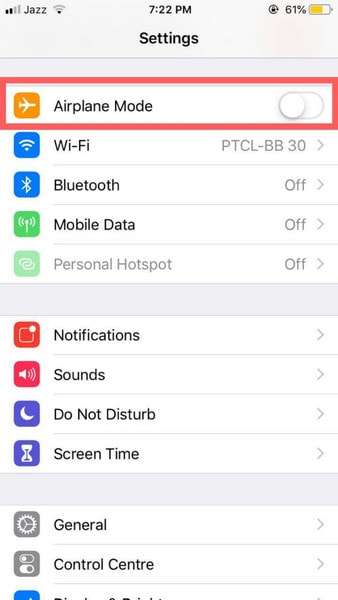
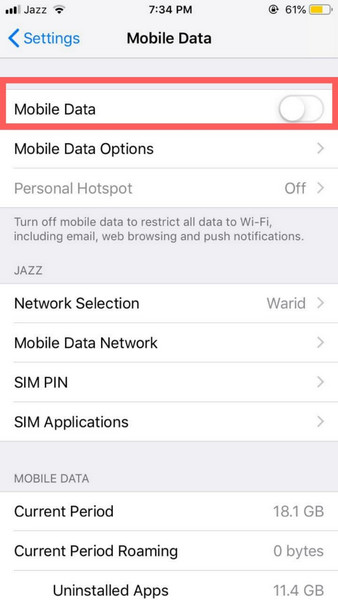
Část 3: Bude WhatsApp fungovat bez internetu? Jak?
Pomocí ChatSim
ChatSim je roamingová služba, která vám poskytuje řešení vašich problémů s žádným telefonním signálem na cestách nebo bez Wi-Fi a mobilních dat. Jedná se o globální SIM kartu, která funguje jako specifická SIM karta pro chat pro odesílání dat a služeb MMS. Tato služba vám umožňuje používat služby zasílání zpráv, jako je WhatsApp. Pokud tedy váš WhatsApp neposílá zprávy přes Wi-Fi nebo mobilní datové připojení, může se vám tato služba za 10 $ ročně hodit.
Používání WhatsApp Bluetooth Messenger
Dalším médiem pro používání WhatsApp bez připojení k internetu je WhatsApp Bluetooth Messenger. Můžeme říci, že použití této aplikace může být trochu riskantní z hlediska ochrany osobních údajů, protože není autorizována ani obchodem Google Play, App Store a WhatsApp. WhatsApp Bluetooth Messenger je jen jednoduchý chatovací program, který umožňuje zasílání zpráv na krátkou vzdálenost. Spolu s tím to nefunguje na iPhonech, což je pro uživatele iPhone zbytečné.
Část 4: Synchronizujte data WhatsApp do PC jedním kliknutím pomocí DrFoneTool
Závěrečná část chce diskutovat o způsobu, jak můžeme synchronizovat data z WhatsApp do našich počítačů.
Přenos dat WhatsApp na iPhone pomocí DrFoneTool – WhatsApp Transfer
- Otevřete DrFoneTool a připojte svůj iPhone pomocí kabelu USB. Vyberte kartu „WhatsApp Transfer“.
- Vyberte „Zálohovat zprávy WhatsApp“ pro zálohování a export dat WhatsApp.
- Po kliknutí na možnost „Zálohovat zprávy WhatsApp“ se spustí proces zálohování. Kliknutím zobrazíte dokončení procesu.
- Výběrem zpráv, fotografií a příloh a kliknutím na možnost „Obnovit do počítače“; data se přenesou do vašeho počítače.



Přenos dat WhatsApp na Android pomocí DrFoneTool – Záchrana dat
- Otevřete DrFoneTool a připojte svůj telefon Android pomocí kabelu USB. Vyberte kartu „Obnova dat“.
- Pro povolení budete muset povolit možnost ladění USB.
- Zatímco software detekuje váš telefon, zaškrtněte možnost „WhatsApp & Attachments“. Kliknutím na „Další“ se přesunete k obnově dat.
- Všechna data jsou po dokončení procesu viditelná na vašem počítači.



závěr
Jaký je konečný výsledek? Vaše problémy s konektivitou v WhatsApp jsou vyřešeny pohledem na několik faktorů. K WhatsApp můžete přistupovat i bez připojení k internetu. Tento článek vám poskytuje úplný návod, pomocí kterého můžete vyřešit všechny problémy s připojením v WhatsApp na vašem Androidu nebo iPhonu.
poslední články